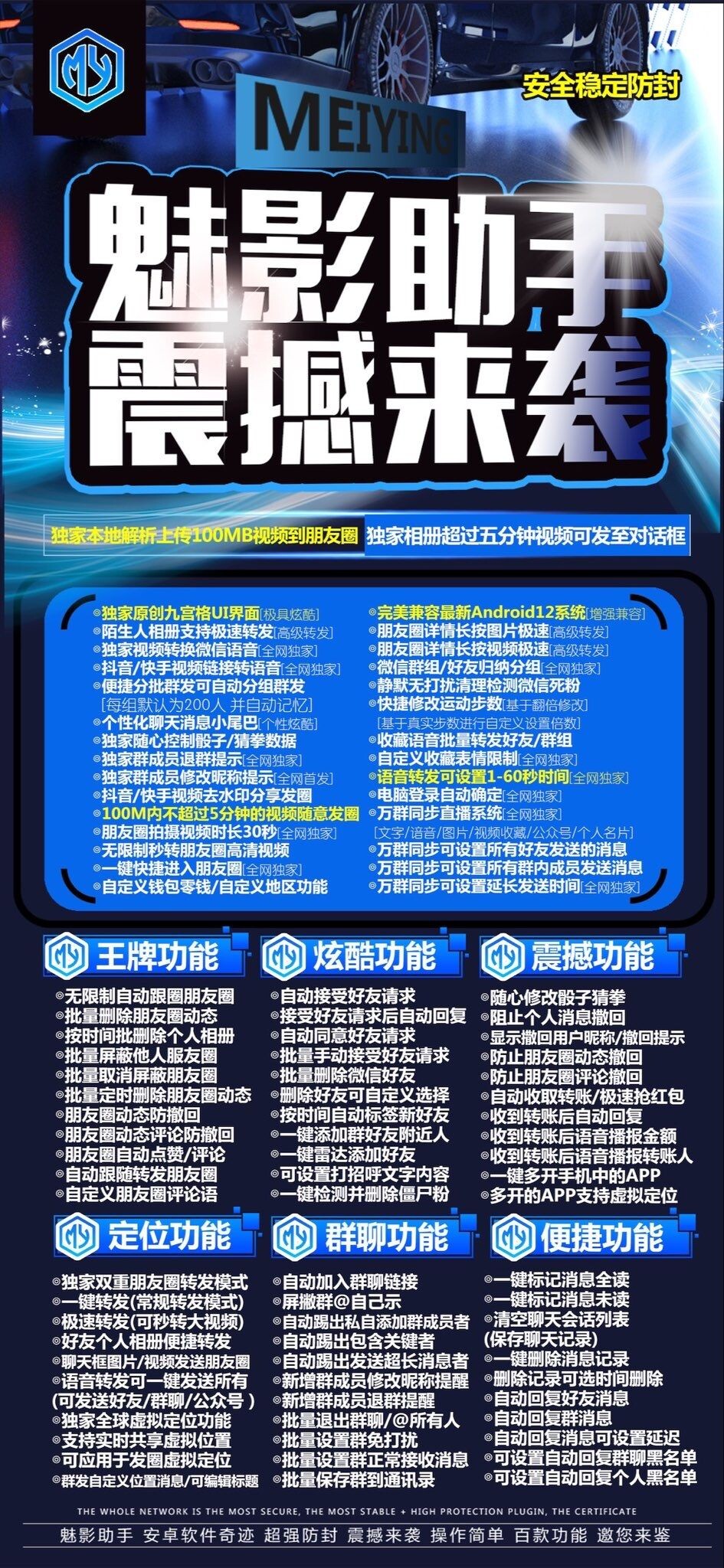批处理定时删除文件夹及文件 (批处理定时删除某个文件)
批处理定时删除文件夹及文件 (批处理定时删除某个文件)
在日常工作中,我们经常需要定期清理电脑中的不需要的文件和文件夹,以释放存储空间和维护系统的良好运行。批处理是一种常用的脚本语言,可以自动化执行重复性的任务。在本文中,我们将介绍如何使用批处理脚本来定时删除文件夹及文件,以及如何定时删除特定的文件。
批处理定时删除文件夹及文件
首先,我们需要创建一个批处理脚本,用于删除指定的文件夹及其下所有文件。打开一个文本编辑器,如记事本,将以下代码粘贴到文本文件中:
@echo offset folder="CPathtothefolder"if exist %folder% ( rd /s /q %folder% echo Folder deleted successfully.) else ( echo Folder not found.)pause请将代码中的 "CPathtothefolder" 替换为您要删除的文件夹的完整路径。
保存文件时,请将文件扩展名更改为 .bat,例如 delete_folder.bat。
接下来,我们需要设置计划任务,以便批处理脚本可以定期执行。按下 "Win + R" 组合键打开 "运行" 对话框,输入 "taskschd.msc" 并按下 Enter 键打开 "任务计划程序"。
在 "任务计划程序" 窗口中,单击 "创建基本任务" 链接,并按照向导的指示进行操作:
现在,您已经成功创建了一个计划任务,该任务将在指定的触发条件下执行批处理脚本,并定期删除文件夹及所有文件。
批处理定时删除特定文件

如果您只想定时删除特定的文件,而不是整个文件夹,您可以修改批处理脚本以达到此目的。
打开一个文本编辑器,将以下代码粘贴到文本文件中:
@echo offset file="CPathtothefile.txt"if exist %file% ( del %file% echo File deleted successfully.) else ( echo File not found.)pause请将 "CPathtothefile.txt" 替换为您想要删除的文件的完整路径。
将文件保存为 .bat 扩展名,例如 delete_file.bat。
然后,按照之前所述的步骤设置计划任务,以便批处理脚本可以定期执行,删除特定的文件。
总结:
批处理是一种有效的自动化工具,可以用于定时删除文件夹及文件。通过创建批处理脚本并设置计划任务,我们可以轻松地维护系统的清洁和性能。无论是删除整个文件夹还是特定的文件,批处理脚本都可以为我们节省时间和精力,使我们的工作更加高效。
若对本页面资源感兴趣,请点击下方或右方图片,注册登录后
搜索本页相关的【资源名】【软件名】【功能词】或有关的关键词,即可找到您想要的资源
如有其他疑问,请咨询右下角【在线客服】,谢谢支持!

相关文章
- 解锁 PDF 编辑和查看的无限可能性,获取官方下载 (pdf如何解锁编辑功能)
- 优化您的 PDF 管理,下载官方 PDF 阅读器 (优化您的游戏及应用程序开吗)
- 探索PDF 阅读的新高度,下载官方应用程序 (pdf阅读推荐)
- 释放 PDF 阅读的潜力,获取官方下载 (pdf释放可执行文件)
- 提升您的 PDF 操作,使用官方下载的免费 PDF 阅读器 (提升您的用户体验要填吗)
- 为怀旧而生的 QQ2007 旧版本:下载链接尽在掌握 (为怀旧而生的成语)
- 重温经典,不负青春:QQ2007 旧版本下载,唤醒你沉睡的回忆 (重温经典不再联系)
- 穿越时空,倒转光阴:QQ2007 旧版本下载助你回到过去 (穿越时空倒买倒卖的小说)
- QQ 的前世今生:一睹 QQ2007 旧版本的昔日风采 (qq的前世今生)
- 数码时光胶囊:下载 QQ2007 旧版本,珍藏过往时光 (数码时空)
发表评论
评论列表
- 这篇文章还没有收到评论,赶紧来抢沙发吧~